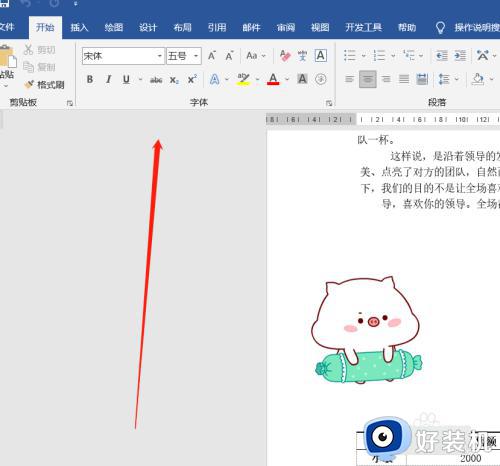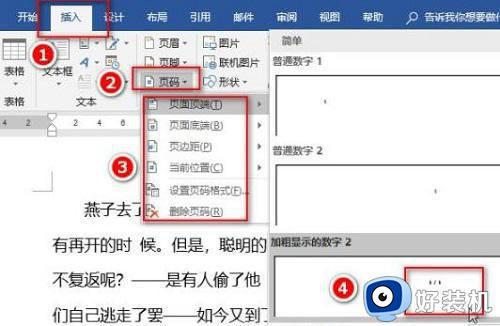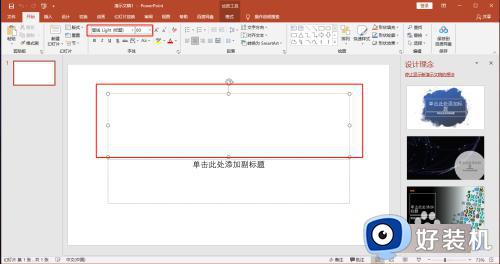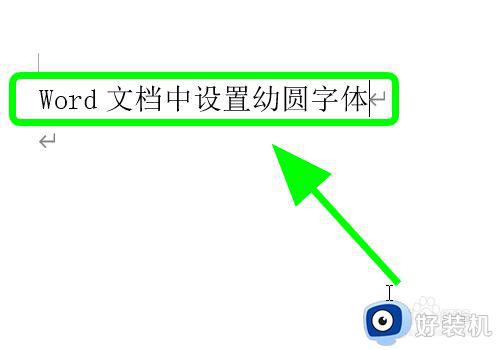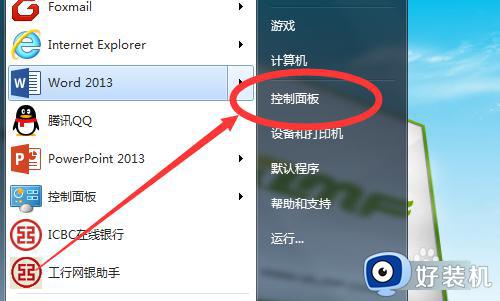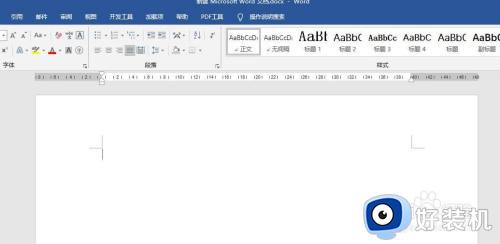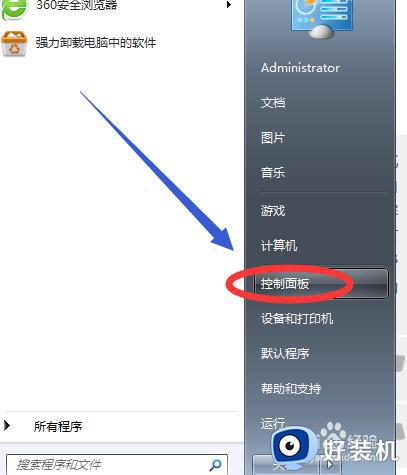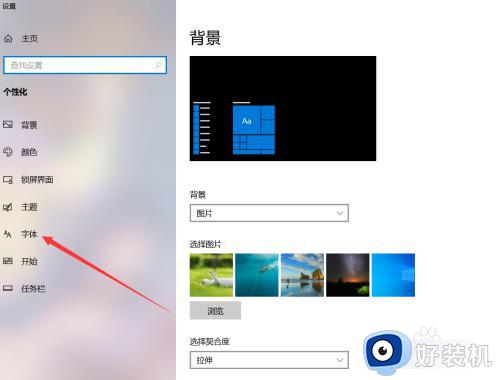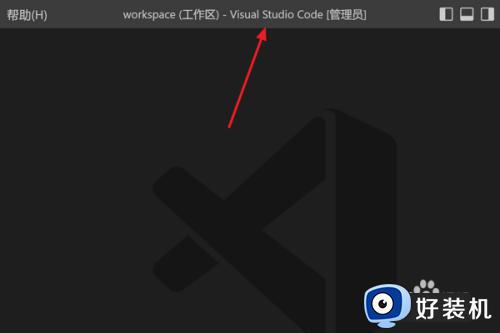dbeaver字体大小设置教程 dbeaver怎么设置字体大小
时间:2023-10-30 14:13:28作者:huige
dbeaver相信很多人都不陌生吧,这是一款开发人员和数据库管理员通用数据库工具,很多人都会安装使用,然而在使用dbeaver的时候,发现字体大小并不合适,就想要自己重新设置,那么dbeaver怎么设置字体大小呢?带着此问题,本文给大家介绍一下dbeaver字体大小设置教程。
方法如下:
1、首先打开【DBeaver】软件,点击【窗口】,如下图所示。
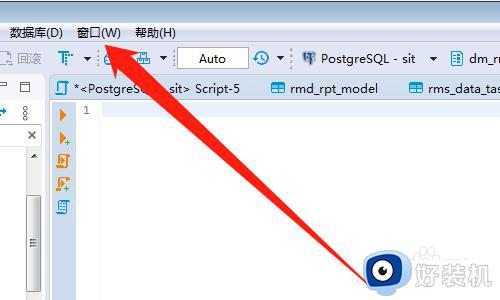
2、然后点击【首选项】,如下图所示。
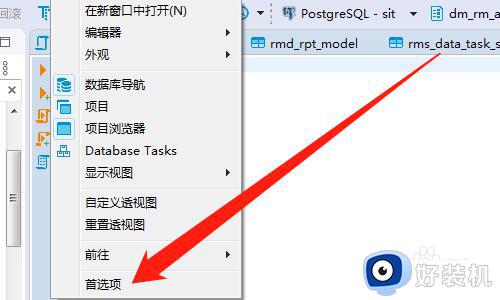
3、然后展开【常规】,如下图所示。
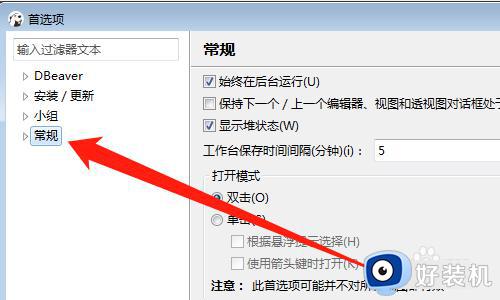
4、然后展开【外观】,如下图所示。
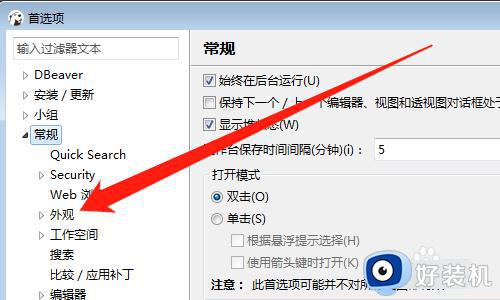
5、然后点击【颜色和字体】,如下图所示。
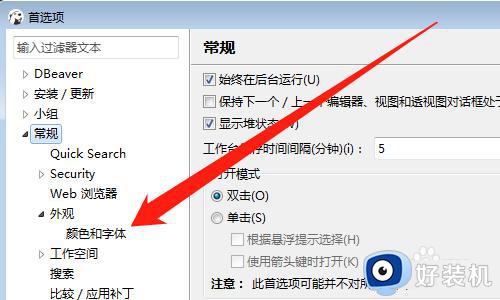
6、然后展开【文本比较】,如下图所示。
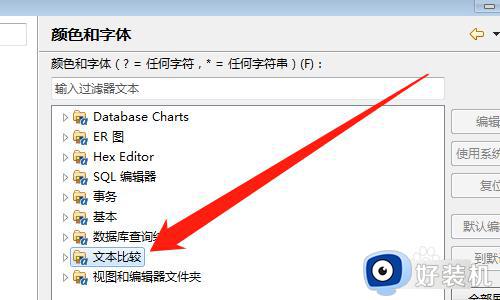
7、然后点击【比较文本字体】,点击【编辑】按钮,如下图所示。
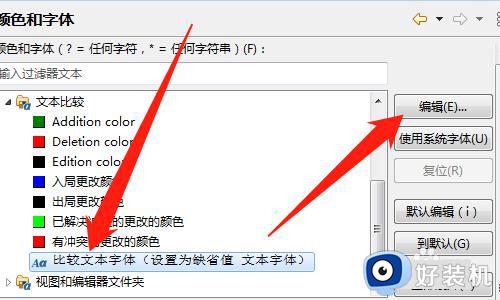
8、然后选择【字体大小】,点击【确定】按钮,如下图所示。
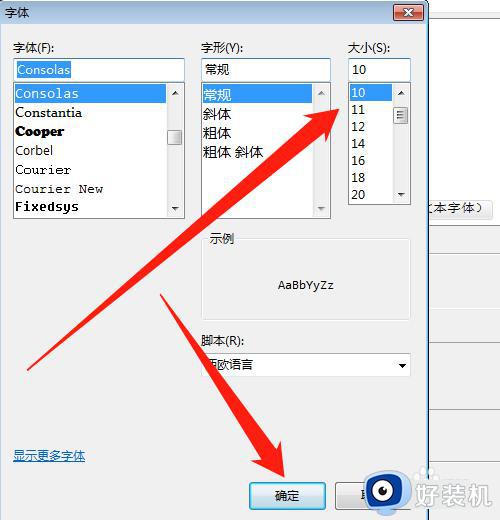
关于dbeaver设置字体大小的详细方法就给大家介绍到这里了,大家有需要的话可以参考上述方法步骤来进行设置,希望能够帮助到大家。